
Sommario:
- Passaggio 1: raccogli le tue provviste
- Passaggio 2: crea i pulsanti (acrilico)
- Passaggio 3: costruisci i pulsanti (legno)
- Passaggio 4: crea il display (acrilico)
- Passaggio 5: costruisci il display (legno)
- Passaggio 6: saldare i PCB dei pulsanti
- Passaggio 7: saldare i PCB a 7 segmenti
- Passaggio 8: saldare i PCB dei marcatori di gioco
- Passaggio 9: saldare il PCB del cervello
- Passaggio 10: completare il cablaggio finale
- Passaggio 11: pulire gli acrilici del display
- Passaggio 12: assemblare il pulsante
- Passaggio 13: assemblare il display in acrilico
- Passaggio 14: assemblare il display
- Passaggio 15: configurazione / test
- Passaggio 16: divertiti
- Autore John Day [email protected].
- Public 2024-01-30 10:03.
- Ultima modifica 2025-01-23 14:49.

Troppo pigro per tenere traccia del tuo punteggio di Ping Pong/Ping Pong? O forse sei semplicemente stufo di dimenticarlo sempre?
Se è così, potresti essere interessato a costruire questo tabellone segnapunti digitale per il ping pong.
Ecco i punti salienti:
- Tiene traccia di punti, giochi, server e lato di gioco.
- Si monta su una parete, un cubby, un tavolo o un treppiede.
- Pre-programmato per giocare alle regole ufficiali del tennis da tavolo.
- Registra ogni punto premendo un pulsante.
- I pulsanti wireless durano 5+ anni con una batteria a bottone.
- Display ad alta efficienza energetica.
- Facilmente visibile con grandi numeri a 7 segmenti bicolore da 5".
- Il display stesso può anche essere alimentato a batteria.
- Molti parametri regolabili pre-programmati.
- Chip e linguaggio di programmazione basati su Arduino.
Per ulteriori immagini di prodotti fantasiosi, visita il mio sito Web:
Grazie e buon divertimento.-Josh!
Passaggio 1: raccogli le tue provviste

Puoi creare il tuo riferimento a questi file open source. Oppure puoi acquistare un kit fai-da-te completo dal mio sito web.
Ecco tutto ciò di cui avrai bisogno:
Parti tagliate al laser: - Incluse nel kit. - o tagliale tu stesso con i file open source.
Schede a circuiti stampati:- Incluso nel kit.- o cablare il proprio su una scheda di prototipazione facendo riferimento agli schemi di cablaggio open source.
Componenti elettronici:- Incluso nel kit.- o acquista il tuo facendo riferimento alla distinta base open source.
Occhiali di sicurezza: per proteggere i tuoi occhi da cose brutte come la colla acrilica e i cavi affilati dei componenti elettronici che volano quando li tagli.
Colla per legno- Per incollare gli alloggiamenti, che sono per lo più in legno. Probabilmente potresti usare anche qualsiasi CA / Super Glue, ma per questo progetto ho preferito usare Tacky Glue o Elmer's Wood Glue.
Colla acrilica: mi piace il cemento acrilico di TAP Plastics. Puoi anche usare CA / Super Glue, ma è probabile che appanni l'acrilico (il che potrebbe non avere importanza se fai attenzione nell'applicazione e nella pulizia).
Clip/pesi: le clip e i pesi per raccoglitori sono ottimi per tenere i pezzi mentre la colla polimerizza.
Saldatore / Saldatura: per saldare molti componenti elettronici a PCB / scheda di prototipazione. Meglio usare un piccolo saldatore "a matita". Sono un grande fan di Kester 44 Rosin Core 63 / 37 0.031" Solder (nella foto). Assicurati di saldare in un'area ben ventilata e idealmente con un aspiratore di fumi.
Spellafili/spellafili- Per effettuare connessioni tra PCB o su schede di prototipazione. Ho usato un cavo 20-22 AWG.
Paint Marker (o semplicemente vernice)- Da applicare nelle aree in cui non vogliamo che la luce traspaia attraverso l'acrilico.
Strumenti di base: un cacciavite a croce, tronchesi diagonali a filo, pinze ad ago e una piccola quantità di carta vetrata dovrebbero farlo.
Passaggio 2: crea i pulsanti (acrilico)
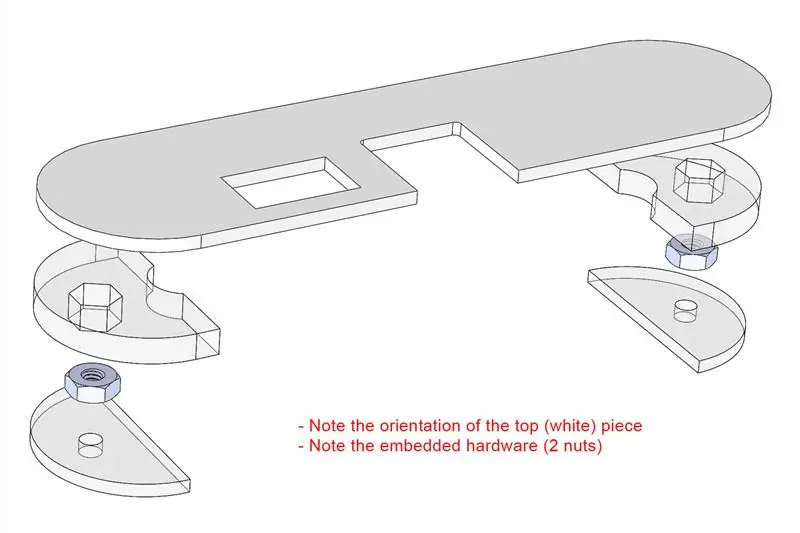
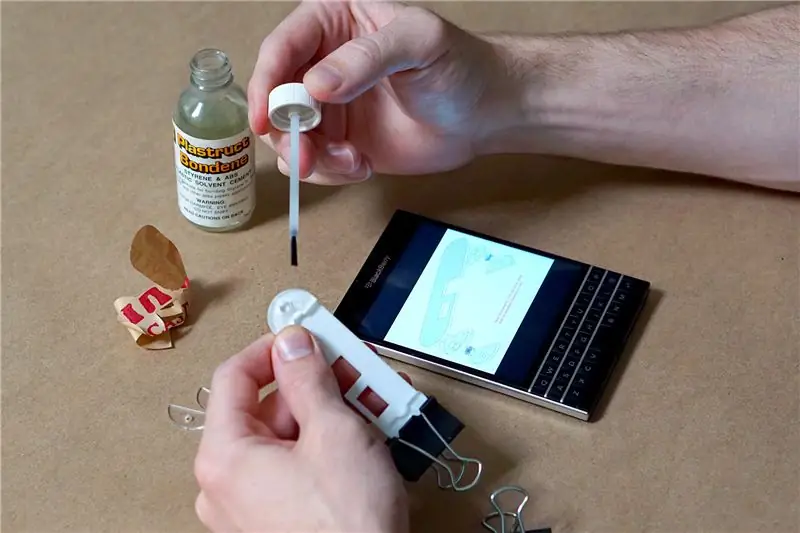

Fare riferimento alla vista esplosa quindi:
- Iniziare a incollare l'acrilico.- Inserire l'hardware (QTÀ: 2 dadi esagonali M2,5 per pulsante).- Terminare l'incollaggio dell'acrilico (utilizzare il PCB/scheda prototipo come maschera per garantire la corretta posizione delle parti acriliche prima dell'incollaggio).
Passaggio 3: costruisci i pulsanti (legno)
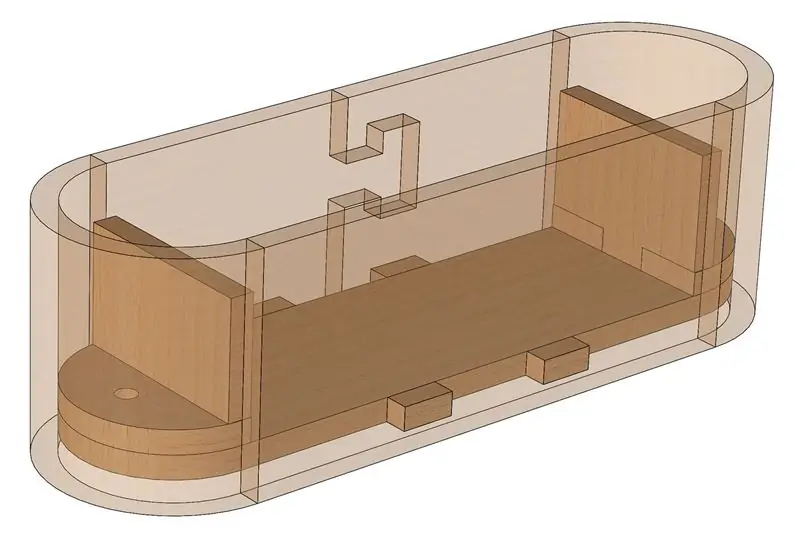
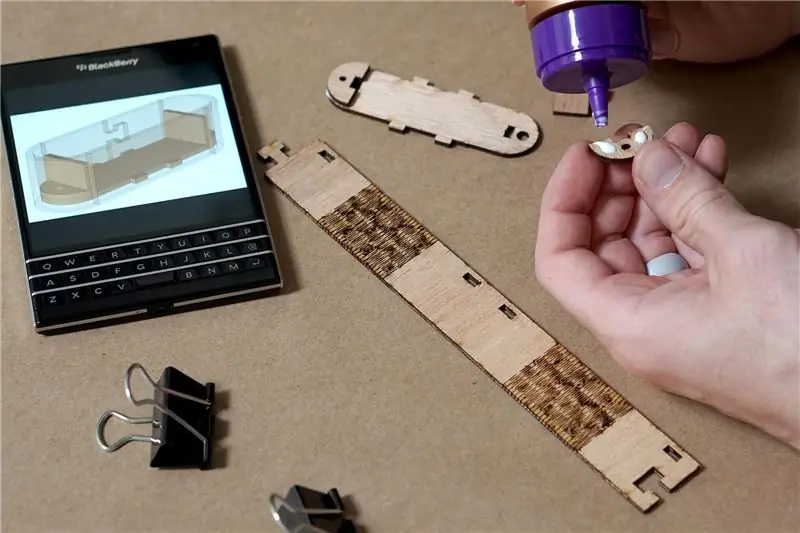
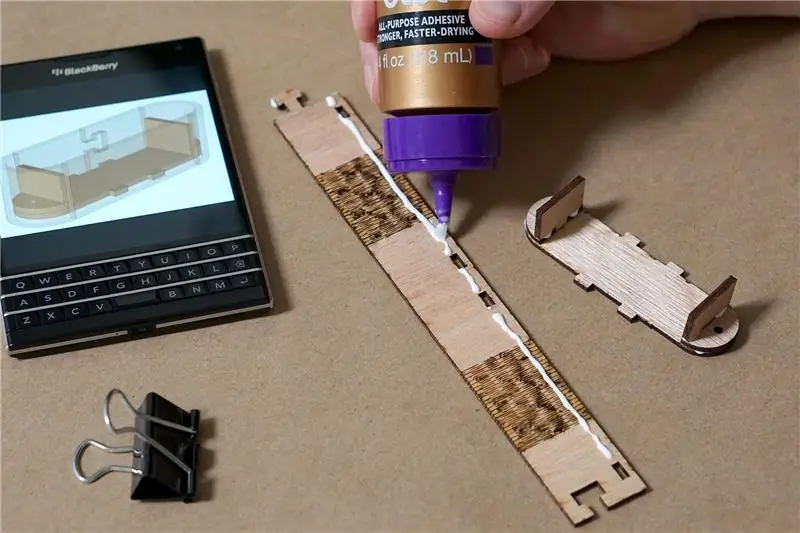

Fare riferimento alla vista esplosa quindi:
- Iniziare ad incollare il legno (l'orientamento della parte è fondamentale).- Flettere il legno con estrema cura (è abbastanza fragile in questo punto).- Stendere la colla liberamente lungo l'interno per aumentare la resistenza della parte.- Far scorrere la colla lungo gli angoli, spingendo nel taglio laser taglia per aumentare notevolmente la resistenza della parte.- Utilizzare la parte acrilica del pulsante come maschera per assicurarsi che la colla per legno si asciughi in modo che l'alloggiamento del pulsante si adatti al pezzo acrilico.- Dopo che la colla è asciutta, carteggiare leggermente per lungo l'esterno per rimuovere macchie di colla eccessive.
Passaggio 4: crea il display (acrilico)




Fare riferimento alla vista esplosa quindi:
- Rimuovere la pellicola protettiva dalle superfici da incollare.- Iniziare a serrare e incollare l'acrilico.- Inserire la ferramenta (QTÀ: 12 dadi esagonali M2,5 e QTÀ: 4 dadi esagonali M4 a basso profilo).- Terminare il serraggio e incollando l'acrilico.- Dipingi le superfici bianche come mostrato per assicurarti che la luce non passi attraverso l'acrilico (è importante che la tua vernice sia il più opaca possibile per assicurarti che blocchi la potente luce dei LED che riposeranno proprio dietro questo superficie).
Passaggio 5: costruisci il display (legno)
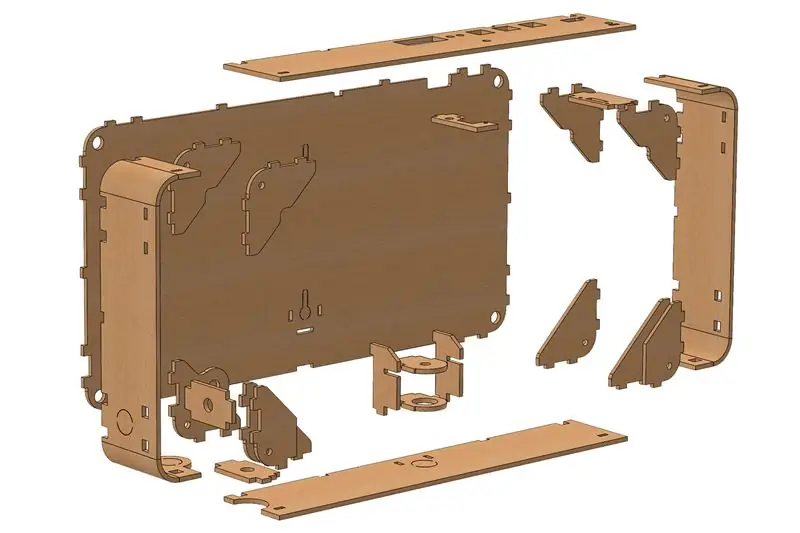


Fare riferimento alla vista esplosa quindi:
- Disporre i pezzi in modo logico.- Ritagliare il cerchio(i) a seconda di come si prevede di montare il display (pensare a come si desidera che il cavo di alimentazione entri nel display e ritagliare il foro di conseguenza e tagliare il anche il foro più centrale se si prevede di montarlo su un treppiede).- Iniziare a incollare il legno.- Flettere il legno con estrema cura (è piuttosto fragile in questo punto).- Stendere la colla liberamente lungo l'interno per aumentare resistenza della parte.- Eseguire la colla lungo gli angoli, spingendola nei tagli del taglio laser per aumentare notevolmente la resistenza della parte.- Utilizzare la parte acrilica del display come maschera per assicurarsi che la colla per legno si asciughi in modo che l'alloggiamento del display si adatti al pezzo acrilico. - Dopo che la colla si è asciugata, carteggiare leggermente lungo l'esterno per rimuovere le macchie di colla in eccesso.
Passaggio 6: saldare i PCB dei pulsanti



- Raccogliere i componenti elettronici necessari.- Inserire i componenti piccoli secondo la serigrafia del PCB- Saldare i componenti piccoli e tagliare i cavi in eccesso.- Inserire/saldare/tagliare gli altri componenti (Il dip-switch e il pulsante tattile sono inseriti sul lato opposto come mostrato. Non l'orientamento del dip-swith).- Inserire il microcontrollore preprogrammato, la radio e la batteria (la polarità è critica).
Costruisci entrambi PCB identici.
Passaggio 7: saldare i PCB a 7 segmenti



- Recuperare i componenti elettronici necessari.- Inserire i LED BLU (come mostrato) prendendo atto che la serigrafia del PCB indica le posizioni dei cavi positivi (+) dei LED e indica anche le posizioni dei LED di diverso colore (barra piena = BLU, no-bar = VERDE).- Saldare i LED BLU e tagliare i fili in eccesso.- Inserire/saldare/tagliare i LED VERDI.- Inserire le resistenze e gli alloggiamenti a 16 pin (sul retro del PCB, opposto ai LED). C'è una tacca negli alloggiamenti a 16 pin, posizionarla secondo la serigrafia sulla parte anteriore del PCB.- Tagliare la resistenza e gli alloggiamenti a 16 pin completamente a filo sulla parte anteriore del PCB
Costruisci tutti e 4 i PCB identici.
Passaggio 8: saldare i PCB dei marcatori di gioco



Costruisci entrambi i PCB identici in modo simile.
Passaggio 9: saldare il PCB del cervello



Costruisci questo PCB in modo simile.
- Prendere nota del testo importante nelle foto allegate.
Passaggio 10: completare il cablaggio finale




È ora di tirare fuori quel filo 20-22 AWG. Se hai un cavo a nastro a 5 fili (non nella foto), questo renderebbe questo passaggio un po' più semplice.
- Posiziona il tuo Brain PCB, Rocker-Switch e Barrel-Jack di conseguenza in modo da sapere di che lunghezza tagliare il filo (tagliare il filo con qualche centimetro in più per facilitare l'assemblaggio).- Saldare i cavi +/- alla canna jack (+ il cavo è quello collegato al pin centrale come mostrato).- Collegare i connettori a crimpare come mostrato e saldare sul Vin of the Brain PCB (non spingere completamente i connettori sull'interruttore a bilanciere fino a quando non avremo finito assemblaggio).- Tagliare il filo a misura e saldarlo come mostrato per collegare tutti i PCB.- Tagliare i giunti di saldatura a filo con i PCB rivolti verso il display (altrimenti non appoggeranno a filo contro il retro del display).
Il tuo risultato finale dovrebbe apparire pulito come nella foto.
Passaggio 11: pulire gli acrilici del display


- Lavare da ogni pezzo eventuali residui di fumo laser (Bloccare lo scarico o non lavorare in un lavandino per evitare perdite di parti).- Stendere il tutto ad asciugare.
Passaggio 12: assemblare il pulsante
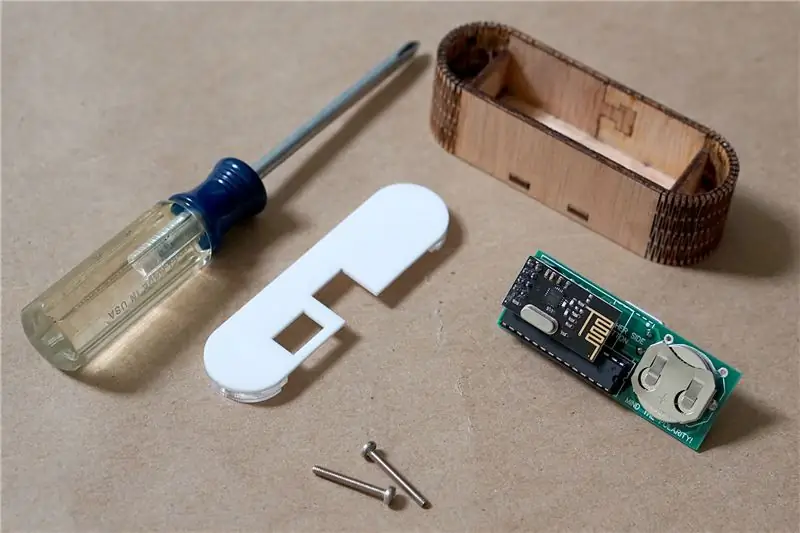



- Raccogliere i componenti necessari e assemblare i pulsanti come mostrato.
Passaggio 13: assemblare il display in acrilico
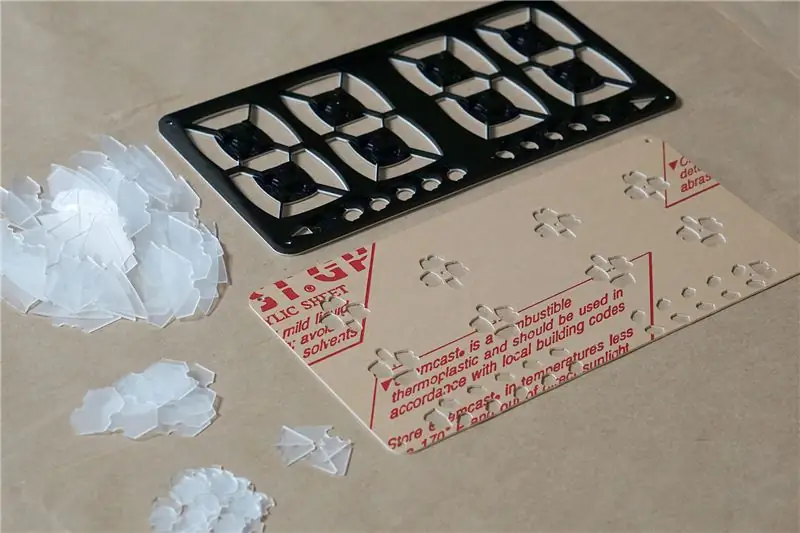



- Raccogli i componenti necessari (si spera che tutti i tuoi display acrilici siano asciutti ormai).- Rimuovi il supporto protettivo da entrambi i lati della piastra di supporto in acrilico.- Inserisci tutti gli acrilici smerigliati del display.- Copri gli acrilici smerigliati del display con la piastra di supporto.
Passaggio 14: assemblare il display



- Disporre i componenti necessari come mostrato.- Montare i PCB sul pezzo acrilico del display e fissarli con le viti e le rondelle M2.5 x 6 (non serrare eccessivamente).- Fissare l'interruttore a bilanciere come mostrato.- Fissare il PCB Brain all'alloggiamento con le stesse viti a macchina M2,5 x 6 e dadi esagonali. Potrebbe essere necessario rimuovere uno o due copripulsanti per adattarli al PCB, quindi spingere i coperchi dei pulsanti dall'esterno dell'alloggiamento. dall'esterno dell'alloggiamento)- Carteggiare il bordo dell'alloggiamento per garantire un'installazione agevole e agevole dell'acrilico del display.- Montare l'acrilico del display (se non procede senza troppa forza, controllare lo spazio e carteggiare di conseguenza).- Fissare l'acrilico del display con QTY:4 di viti a macchina M4 x 45.
Passaggio 15: configurazione / test



- Impostare opportunamente i dip-switch Pulsante e Display. La cifra #1 sui dip-switch dei pulsanti wireless indica al display con quale pulsante wireless sta comunicando. Le cifre dal n. 2 al n. 4 sui dip-switch servono per impostare un canale (ci sono 8 canali possibili, il che significa che fino a 8 tabelloni segnapunti da ping pong possono funzionare indipendentemente in una singola stanza). - Staccare il supporto protettivo sul display acrilico
*** Momento della verità ***
- Collega la presa a muro e accendi il display (dovrebbe apparire come mostrato). - Scorri le diverse impostazioni e verifica che i pulsanti wireless funzionino. Se si notano segmenti spenti o tremolanti sul display, è probabile che sia il risultato di una cattiva gestione del LED in dotazione. In tal caso, sarà necessario sostituirlo.
Passaggio 16: divertiti



Suggerisco di montare i pulsanti wireless con un gancio e un anello di resistenza industriale (velcro). Suggerirei di montarli sotto il tavolo, se possibile direttamente al centro.
Assicurati di controllare le altre immagini e il kit fai da te sul mio sito Web:
Grazie.-Josh!
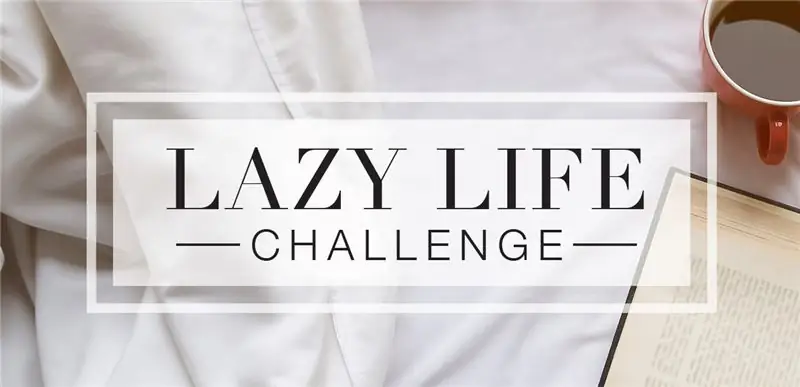
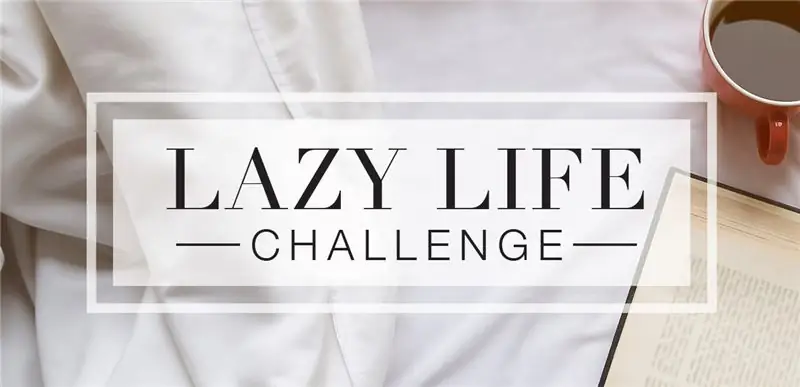
Secondo classificato nella Lazy Life Challenge
Consigliato:
Tabellone segnapunti Raspberry Pi: 4 passaggi

Tabellone segnapunti Raspberry Pi: oggi ti spiego come ho realizzato questo tabellone che è controllato da un Raspberry Pi e alimentato da un alimentatore da 5V. Utilizza una combinazione di led ws2811 e ws2812b per l'illuminazione e la struttura è realizzata in compensato e quercia rossa. Per una descr
Giochi con striscia LED singola a due giocatori con tabellone segnapunti: 10 passaggi

Giochi a due strisce LED a due giocatori con tabellone segnapunti: prima di tutto prega il dio per tutti i popoli del mondo, solo Dio può aiutarci e darci pace in questo momento. Tutti noi siamo chiusi e nessun posto dove andare. Non ho più lavori da fare, quindi inizia a studiare Python online e non riesco a pensare a nulla
Tabellone segnapunti Bluetooth con batteria agli ioni di litio: 4 passaggi (con immagini)

Tabellone segnapunti Bluetooth con batteria agli ioni di litio: Introduzione Il progetto si basa sui miei Instructables dell'anno scorso: Tabellone segnapunti Bluetooth per ping pong Il tabellone segnapunti è dedicato agli appassionati di sport dilettanti e ai giocatori di ping pong, ma non è applicabile solo al ping pong. Può essere utilizzato per altri
Tabellone segnapunti di cricket utilizzando NodeMCU: 9 passaggi (con immagini)

Cricket Scoreboard utilizzando NodeMCU: Ciao! Di recente sono stato introdotto nel mondo dell'IoT (Internet of Things) quando mi sono imbattuto nel dispositivo più popolare in questo campo, ESP8266. Sono rimasto stupito dal numero di possibilità aperte da questo dispositivo minuscolo ed economico. Come sono cu
Progetto tabellone segnapunti con display a LED P10 utilizzando DMD: 6 passaggi (con immagini)

Progetto tabellone segnapunti con display a LED P10 utilizzando DMD: spesso ci incontriamo in uno stadio di calcio; c'è una gigantesca lavagna a LED che funge da tabellone segnapunti. Così anche in altri ambiti sportivi, anche spesso conosciamo il tabellone segnapunti del display a led. Sebbene non sia possibile, c'è anche un campo che ancora noi
